Comment accéder aux sites bloqués sur Android
L'époque où les gens devaient lire beaucoup de livres et rencontrer différentes personnes pour obtenir des informations complètes sur n'importe quoi est révolue. De nos jours, nous sommes à un clic de tout. Mais que se passe-t-il si vous allez chercher un site Web pour recueillir des informations et que ce site Web est bloqué dans votre pays ? (what if, you go to search for a website to gather some information and that website is blocked in your country?)Vous auriez peut-être vécu quelque chose de similaire au moins une fois dans votre vie et cela vous aurait frustré. Donc, si vous souhaitez accéder à des sites bloqués sur Android , nous pouvons vous aider. Dans ce guide, nous allons vous apprendre comment accéder aux sites bloqués sur les téléphones Android(how to access blocked sites on Android phones) . Alors, commençons !

Comment accéder aux sites bloqués sur les appareils Android
(How to Access Blocked Sites on Android Devices
)
Pourquoi les sites sont-ils bloqués sur votre appareil Android ? (Why are sites blocked on your Android device?)Les raisons possibles à cela pourraient être :
- Bloqué par vos parents(Blocked by your parents) - Le site Web peut avoir été bloqué par vos parents pour des raisons restrictives ou liées à l'âge.
- Bloqué par votre collège ou votre école(Blocked by your college or school) - Si le site Web est bloqué dans votre institut, il a été bloqué par les autorités afin que les étudiants ne soient pas distraits pendant leurs études.
- Bloqué par le gouvernement(Blocked by the Government) - Parfois(Sometimes) , le gouvernement(Government) bloque quelques sites Web parce qu'il ne veut pas que les gens accèdent à l'information, pour des raisons politiques ou économiques.
- Bloqué par votre navigateur(Blocked by your browser) – Certains sites Web ou contenus sont bloqués par le navigateur Web car ils sont contraires aux conditions d'utilisation du navigateur.
Si vous êtes vous aussi confronté au problème des sites Web bloqués, vous êtes au bon endroit. Vous pouvez choisir de débloquer les sites Web bloqués sur les appareils Android en utilisant l'une des méthodes répertoriées dans cet article.
Méthode 1 : Utiliser le navigateur Tor(Method 1: Using Tor Browser)
Tor Browser est utilisé pour parcourir les sites Web bloqués par vos navigateurs habituels tels que Chrome et Firefox . Il peut également être utilisé par les utilisateurs pour masquer leur identité, leur emplacement ou les actions qu'ils effectuent sur Internet. Voici comment accéder aux sites bloqués sur les téléphones Android à l'aide de Tor :
1. Accédez au tiroir d'applications(App Drawer) ou à l'écran(Home Screen) d'accueil de votre téléphone.
2. Recherchez et appuyez sur l' application Play Store , comme indiqué.

3. Recherchez Tor dans la barre de (bar)recherche(search) en haut de l'écran et appuyez sur Installer,(Install, ) comme illustré dans l'image ci-dessous.
Remarque :(Note:) vous pouvez également télécharger l'application depuis le site Web officiel de Tor(Tor Official Website) .

4. Une fois installé, ouvrez l'application et appuyez sur Connecter. (Connect. )Le navigateur Tor s'ouvrira.
5. Maintenant, vous verrez une barre de recherche marquée Rechercher ou entrer une adresse. (Search or enter address. )Tapez le nom du site Web(website name ) ou l' URL auquel vous souhaitez accéder.

6. Appuyez ensuite sur la touche (key)Entrée(Enter) du clavier de l'écran de votre téléphone ou sur l' icône Rechercher(Search icon) de l'interface du navigateur pour lancer la recherche.
Remarque : le navigateur (Note:) Tor fonctionne plus lentement que les navigateurs normaux tels que Google Chrome ou Internet Explorer . Assurez-vous donc d'avoir une bonne vitesse Internet(good internet speed) pour l'utiliser.
Méthode 2 : Utilisation du navigateur proxy(Method 2: Using Proxy Browser)
Il s'agit d'une méthode bien connue pour accéder aux sites bloqués sur les appareils Android . De nombreux navigateurs proxy sont disponibles sur Internet. Ces navigateurs fonctionnent comme votre navigateur normal, mais avec une confidentialité renforcée. Le meilleur navigateur proxy, tel que rapporté par beaucoup, est un navigateur proxy ou privé(Private) .
1. Lancez l' application Google Play Store , comme précédemment.
2. Recherchez Private Browser-Proxy Browser dans(Private Browser-Proxy Browser i) la barre de (bar)recherche(search) située en haut de l'écran. Ensuite, appuyez sur Installer.(Install.)

3. Appuyez sur Optimal comme indiqué ci-dessous.

4. Lorsque vous appuyez dessus, vous obtiendrez des options de connexion. (Sign-in)Connectez-vous en(Sign in ) utilisant l'une des quatre options si vous souhaitez continuer à l'utiliser plus longtemps.
Remarque : (Note: ) Alternativement, vous pouvez ignorer cette étape en appuyant sur Ignorer.(Skip.)

5. Choisissez Google sur l'écran suivant et recherchez le site Web(website) de votre choix. Il s'ouvrira comme il le ferait sur Google .

Lisez également : (Also read:) 5 façons d'accéder aux sites Web bloqués sur un téléphone Android(5 Ways to Access Blocked Websites on Android Phone)
Méthode 3 : Utiliser un client VPN gratuit
(Method 3: Using Free VPN Client
)
Le réseau privé virtuel(Virtual Private Network) , communément appelé VPN , est utilisé pour préserver la confidentialité lors de la navigation sur Internet. Il est particulièrement utile lorsque vous utilisez une connexion Internet dans des lieux publics tels que des hôtels(Hotels) , des chemins de fer(Railways) , des collèges, etc. et que vous ne voulez pas que quiconque suive vos activités de navigation ou pirate vos mots de passe. Il existe de nombreuses options VPN(VPN) payantes et gratuites que vous pouvez utiliser pour accéder aux sites bloqués sur les téléphones Android . Mais vous ne devez utiliser que des services VPN de confiance pour vous assurer que votre fournisseur de services ne suit pas non plus vos actions. Par exemple McAfee et Norton .
Tunnel Bear est une application (Tunnel Bear)VPN fiable , facile à utiliser et extrêmement privée. Il fournit également des données gratuites de 500 Mo pendant un mois. C'est donc gagnant-gagnant ! Pour installer et utiliser Tunnel Bear , suivez les étapes ci-dessous :
1. Accédez à Play Store comme précédemment.
2. Recherchez Tunnel Bear et appuyez sur Installer(Install) , comme illustré ci-dessous.

3. Après avoir lancé l'application, saisissez votre identifiant de messagerie(Email ID) et votre mot de passe. (Password.)Ensuite, appuyez sur Créer un compte gratuit(Create a free account) .
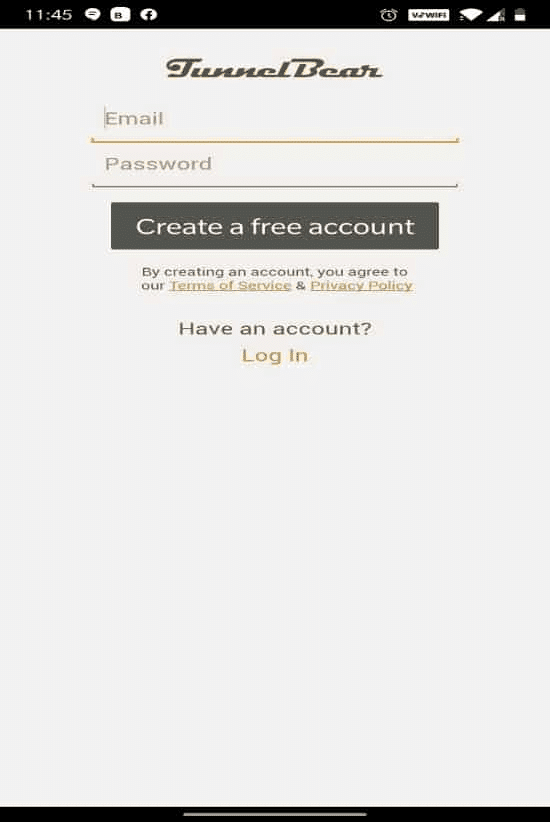
4. Vous obtiendrez un écran qui vous demandera de vérifier votre adresse e-mail(verify your email) .

5. Accédez à votre boîte aux lettres(mailbox) et ouvrez le courrier que vous avez reçu de Tunnel Bear pour vérification. Appuyez sur Vérifier mon compte( Verify my account) ici.

6. Vous serez redirigé vers la page Web Tunnel Bear , où il affichera Email Verified! message, comme illustré ci-dessous.

7. Retournez à l' application Tunnel Bear,( Tunnel Bear app, ) activez la bascule(Toggle ON) et sélectionnez le pays(country ) de votre choix dans la liste Sélectionner un pays(Select a country) . Cela vous aidera à masquer votre véritable emplacement et à accéder aux sites Web qui sont bloqués depuis votre emplacement d'origine.

8. Autorisez une demande de connexion(Connection request) à gérer le réseau via une connexion VPN en appuyant sur OK .

9. Ici(Hereon) , vous pouvez accéder à n'importe quel site Web bloqué avec facilité et confidentialité, depuis la Colombie(Colombia) , par exemple.

Remarque :(Note:) Pour vérifier si votre téléphone est connecté à Tunnel Bear ou non, faites glisser(Swipe) votre écran vers le bas. Il devrait afficher : Votre appareil est connecté à Tunnel Bear(Your device is connected with Tunnel Bear) , comme indiqué ci-dessous.

Méthode 4 : Utilisation de Cloudfare DNS pour accéder aux sites bloqués(Method 4: Using Cloudfare DNS to Access Blocked Sites)
Domain Name System , communément appelé DNS , est un protocole qui traduit les noms de domaine comme amazon.com en adresses IP en nombres comme 189.121.22. Une adresse IP est unique. Chaque appareil a sa propre adresse IP, à l'aide de laquelle vous pouvez suivre quelqu'un ou vous pouvez être suivi par eux. Ainsi, DNS aide également à masquer votre véritable emplacement, à maintenir la confidentialité et à exploiter des sites Web bloqués en remplaçant votre adresse IP. Il existe de nombreux fournisseurs DNS , mais le plus utilisé est 1.1.1.1 : application Internet plus (Safer Internet)rapide(Faster) et plus sûre de Cloudflare . Suivez les étapes ci-dessous pour installer cette application et accéder aux sites bloqués sur les smartphones Android :
1. Ouvrez l' application Google Play Store comme indiqué.

2. Recherchez 1.1.1.1 ou Cloudflare dans la barre de recherche(search bar ) et appuyez sur Installer.(Install.)

3. Lancez l'application pour lire les informations sur WARP et appuyez sur Suivant(Next) .
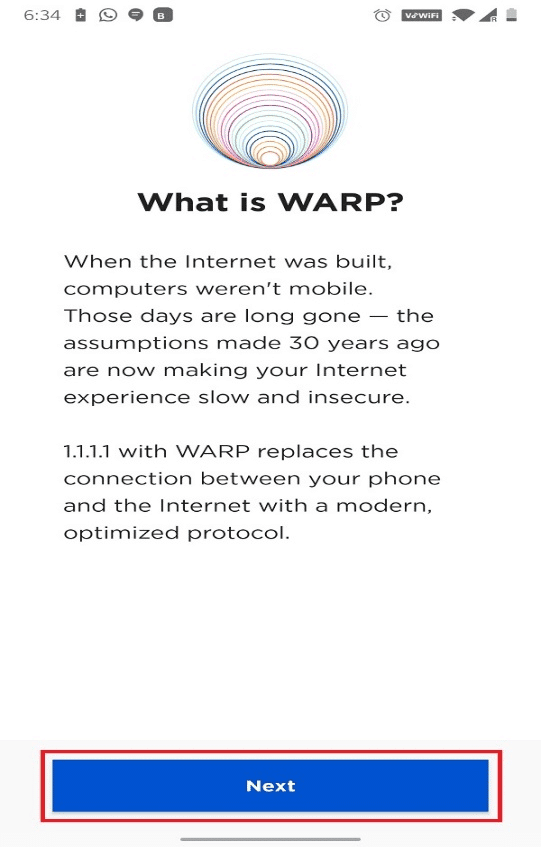
4. Appuyez sur la page Accepter (Agree)notre(Our) engagement en matière de confidentialité(ommitment to Privacy) , comme illustré.

5. Vous allez maintenant être dirigé vers la page principale de WARP. Ici, activez la bascule( Toggle ON) pour connecter votre appareil Android à 1.1.1.1.

6. Sur l'écran suivant, appuyez sur Installer le profil VPN(Install VPN Profile) , comme en surbrillance.

7. Tapez sur OK dans la fenêtre contextuelle de la demande de connexion(Connection request) .
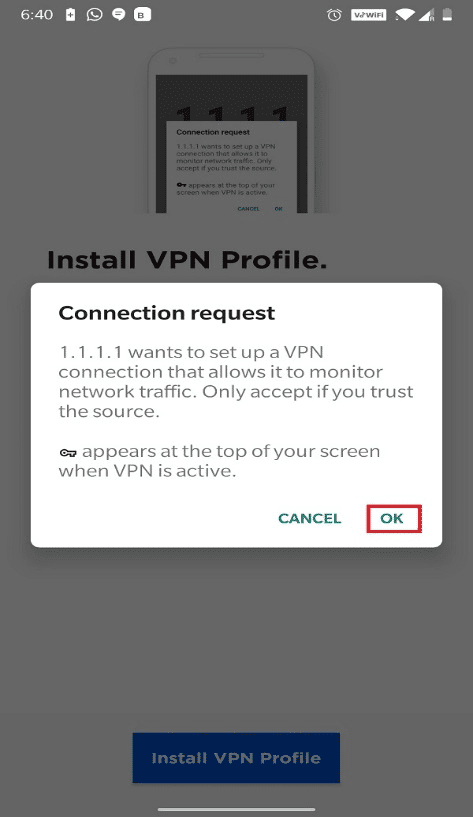
8. Connecté. Votre message internet est privé(Connected. Your internet is private) s'affichera. Vous pouvez facilement accéder aux sites bloqués à partir d'ici.

Remarque :(Note:) Tout comme Tunnel Bear, faites glisser(Swipe down) votre écran du haut vers le bas pour vérifier si l'appareil est connecté au réseau privé ou non.

A lire également : (Also read:) Comment masquer votre adresse IP sur Android(How to Hide Your IP Address on Android)
Q. Comment puis-je accéder aux sites bloqués sur Android sans VPN ?(Q. How can I access blocked sites on Android without VPN?)
Rép. (Ans.)Vous pouvez vous référer aux méthodes 1 et 2(Method 1 & 2) de cet article pour savoir comment accéder aux sites bloqués sur Android , sans VPN . Nous avons expliqué comment utiliser le navigateur Tor et Proxy pour accéder à tout site Web bloqué dans votre emplacement, pays ou région.
Recommandé(Recommended)
- Correction de l'erreur Play Store DF-DFERH-01(Fix Play Store DF-DFERH-01 Error)
- Correction Malheureusement, le service IMS s'est arrêté(Fix Unfortunately IMS Service Has Stopped)
- Correction des baisses de cadre de League of Legends(Fix League of Legends Frame Drops)
- Comment réparer Chrome n'arrête pas de planter(How to Fix Chrome Keeps Crashing)
Dans cet article, vous avez appris quatre méthodes pour accéder aux sites bloqués sur Android(access blocked sites on Android) . Toutes ces méthodes sont fiables et largement utilisées. Si vous avez des questions ou des suggestions, n'hésitez pas à les déposer dans la section des commentaires.
Related posts
Comment accéder aux sites bloqués aux EAU
5 Ways à Access Blocked Sites Internet sur Android Phone
15 Meilleur VPN pour Google Chrome Pour Access Blocked Sites
Comment autoriser Camera Access sur Snapchat
Comment débloquer vous-même sur WhatsApp lorsque Blocked
Comment supprimer un Virus à partir d'un Android Phone (Guide)
Comment Fix Android.Process.Media Has Stopped Error
Comment Fix Outlook ne synchronisation pas sur Android
Comment View Desktop Version de Facebook sur Android Phone
6 façons de nettoyer votre Android Phone
Comment Setup Roadrunner Email pour Android (Steps à Configure)
Fix Unable à Download Apps sur Your Android Phone
Comment faux GPS Location sur Android
Comment View Saved WiFi Passwords sur Windows, Mac OS, iOS & Android
Comment désactiver Sound dans Chrome (Android)
Android Stuck dans un Reboot Loop? 6 Ways pour le réparer!
9 Ways à Fix Twitter Videos ne pas jouer
Comment Fix Action Blocked sur Instagram Error
Comment obtenir Rid de Best Friends sur Snapchat
6 Ways Pour activer Your Phone Without Power Button (2021)
